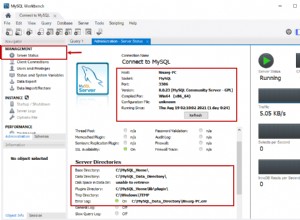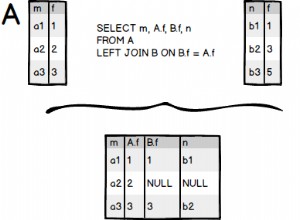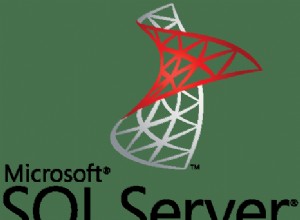Anda dapat mengenkripsi database terpisah dengan mengenkripsi database backend, memutuskan tautan tabel dari frontend, lalu membuat kembali tautan.
Mengenkripsi database membuat data tidak dapat dibaca oleh alat lain, dan itu menetapkan kata sandi yang diperlukan untuk menggunakan database.
Mengenkripsi perpecahan database memerlukan beberapa langkah ekstra jika dibandingkan dengan mengenkripsi database non-split.
Berikut cara mengenkripsi database terpisah.
Enkripsi Backend
Pertama, Anda harus mengenkripsi database backend/sumber. Kemudian Anda perlu membangun kembali tabel tertaut di database frontend.
Berikut cara mengenkripsi backend.
-
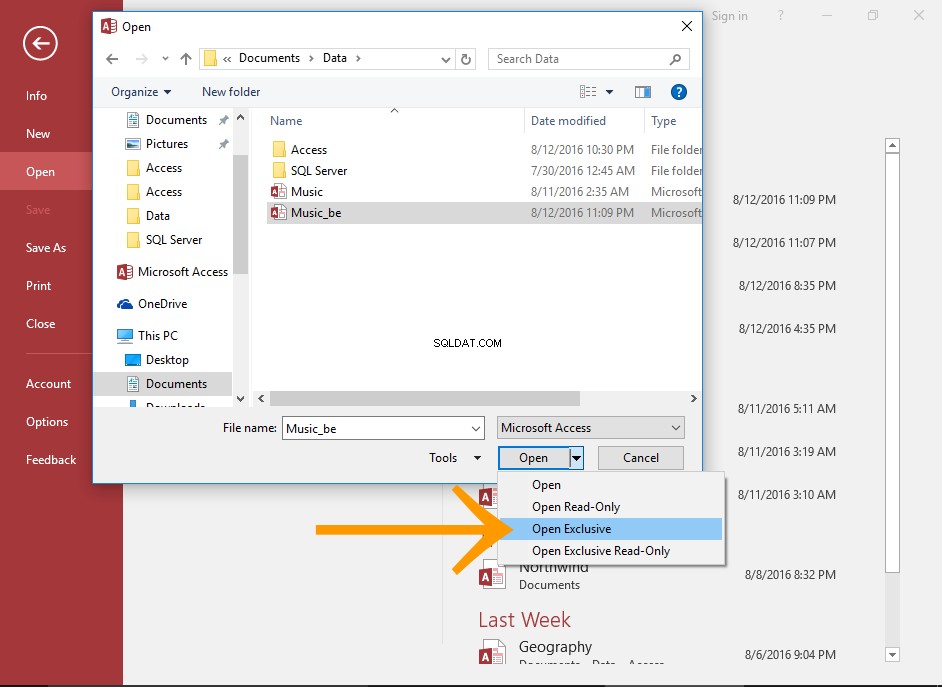
Buka Database Backend dalam Mode Eksklusif
Basis data sumber harus dibuka dalam mode eksklusif sebelum Anda dapat mengenkripsinya dan menetapkan kata sandi.
Untuk membuka database dalam mode eksklusif, pilih Buka Eksklusif saat membuka database melalui dialog Buka.
Untuk instruksi lebih lengkap, lihat Cara Membuka Database dalam Mode Eksklusif.
-
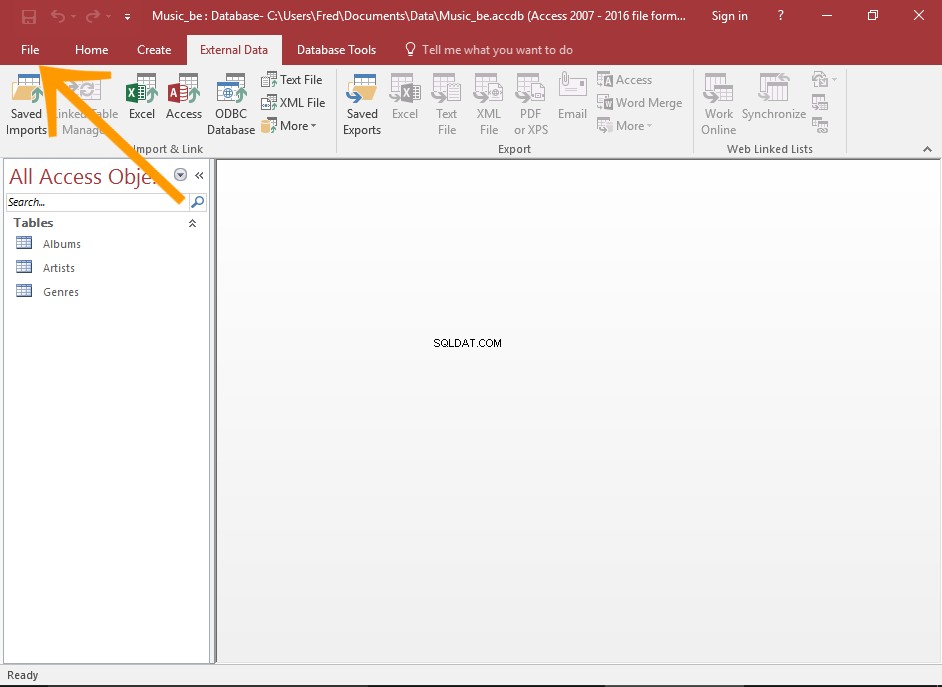
Buka Menu File
Klik File di kiri atas Access untuk membuka menu File.
-
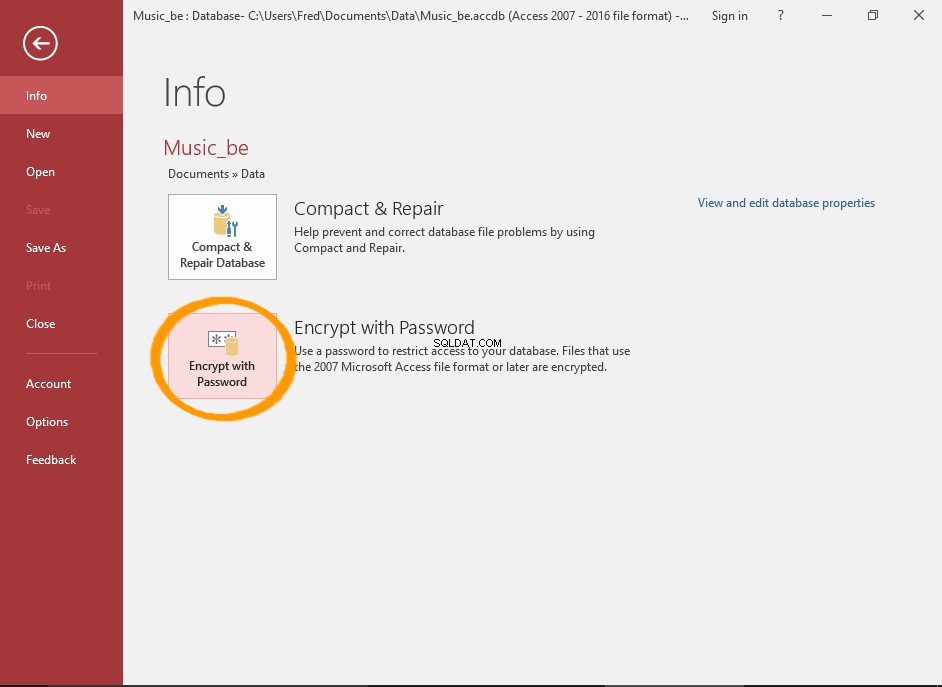
Pilih Opsi Enkripsi
Klik tombol Enkripsi dengan Kata Sandi tombol (dari Info menu).
-
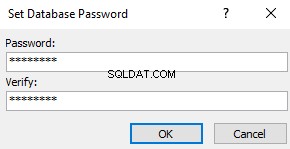
Setel Kata Sandi
Masukkan kata sandi yang Anda inginkan.
Masukkan lagi untuk mengonfirmasi.
Klik Oke .
-

Mengakui Pesan Penguncian Tingkat Baris
Jika Anda mendapatkan pesan yang menginformasikan bahwa Penguncian Tingkat Baris akan diabaikan, klik OK .
Basis data sekarang dienkripsi.
Tentang Pesan "Penguncian Tingkat Baris"

Sebuah sandi blok adalah metode enkripsi teks di mana kunci kriptografi dan algoritme diterapkan ke seluruh blok data sekaligus, bukan ke setiap bit pada satu waktu.
Penguncian tingkat baris (atau penguncian level rekaman ) adalah tempat catatan dikunci setiap kali diperbarui. Ini untuk mencegah pengguna lain mengakses data saat sedang diperbarui.
Saat Anda memperbarui catatan dalam database terenkripsi yang menggunakan penguncian tingkat baris, hanya catatan (baris) yang dienkripsi, bukan seluruh database.
Saat Anda mengenkripsi database dengan penguncian tingkat baris dinonaktifkan, Anda akan menerima Mengenkripsi dengan cipher blok tidak kompatibel dengan penguncian tingkat baris. Penguncian tingkat baris akan diabaikan. pesan.
Artinya, seluruh basis data akan dienkripsi — bukan hanya catatannya.
Perbarui Frontend
Setelah Anda mengenkripsi database backend, Anda sekarang perlu memutuskan tautan, lalu menautkan kembali tabel yang mengarah ke backend.
Membatalkan Tautan Tabel
Berikut cara memutuskan tautan tabel yang ditautkan.
-
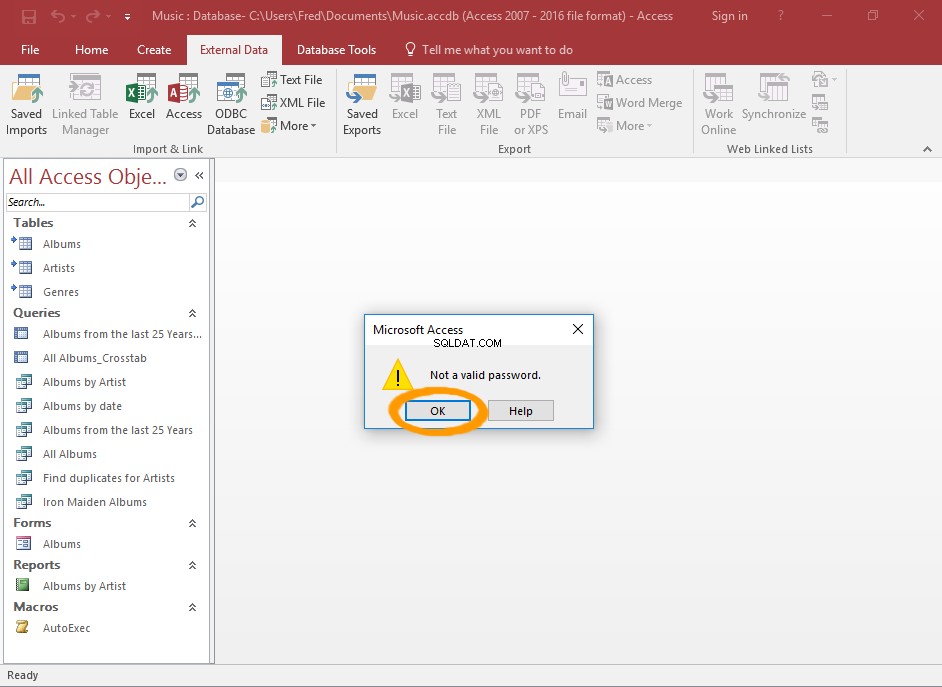
Buka Basis Data Frontend
Buka database frontend.
Klik Oke jika Anda Bukan sandi yang valid pesan.
-
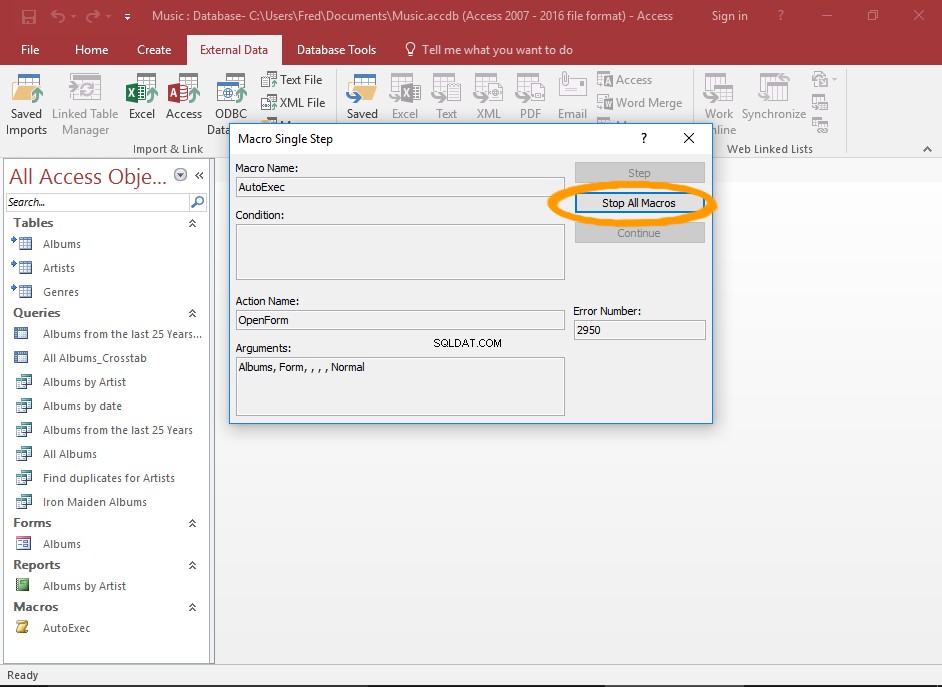
Mengakui Pesan lainnya
Anda mungkin menerima pesan lain, tergantung pada desain database Anda. Misalnya, jika Anda memiliki makro AutoExec (yaitu makro yang berjalan segera setelah database dibuka), Anda mungkin menerima pesan di tangkapan layar.
Hal ini diharapkan, karena makro menggunakan data dari database backend, yang baru saja dilindungi kata sandi. Karena kami belum memberikan kata sandi di frontend, makro tidak dapat lagi mengakses data di tabel tertaut.
Dalam hal ini, kita cukup mengklik Stop All Macros .
-
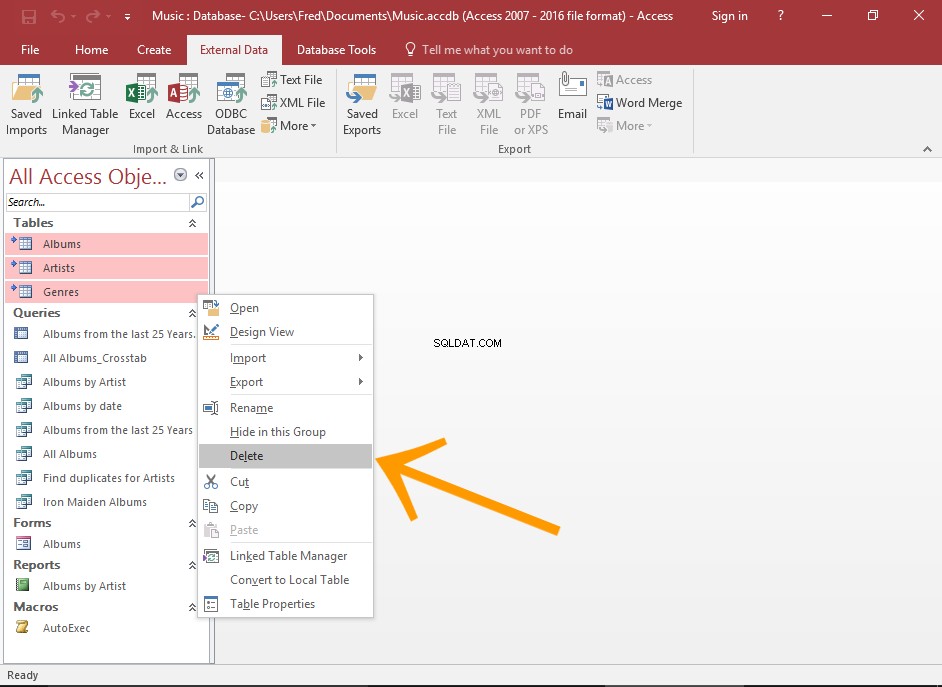
Membatalkan Tautan Tabel
Untuk memutuskan tautan tabel yang ditautkan, klik kanan semua tabel yang akan dibatalkan tautannya, dan pilih Hapus .
Ini akan menghapus tabel dari frontend, tetapi tabel akan tetap ada di backend.
-
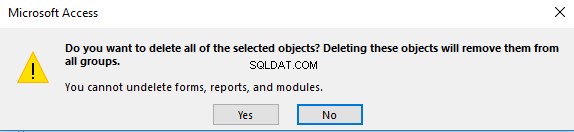
Konfirmasi
Klik Ya untuk mengonfirmasi.
Tautkan Ulang Tabel
Sekarang kita dapat menautkan kembali tabel-tabel tersebut (dan memberikan kata sandi saat kita melakukannya).
-

Luncurkan Wizard Impor/Tautan
Klik Akses di Impor &Tautan grup dari Data Eksternal tab pada Pita.
-
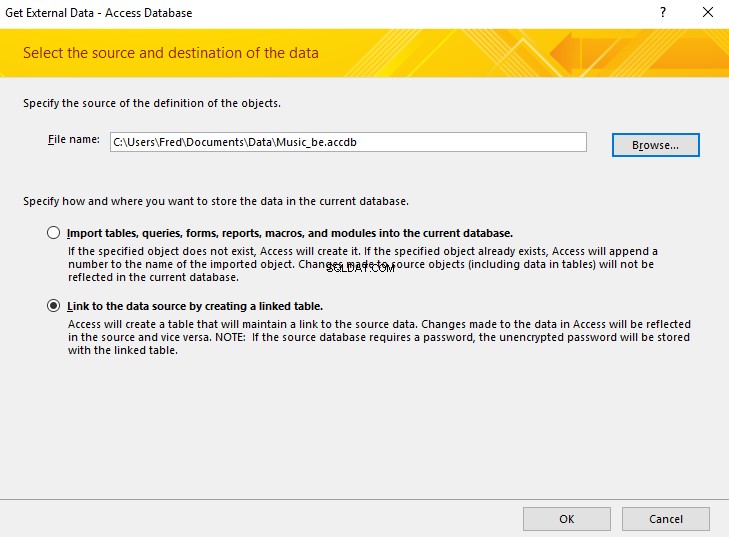
Masukkan Detail Basis Data Backend
Masukkan lokasi basis data sumber (atau jelajahi menggunakan Jelajahi tombol).
Pilih Tautkan ke sumber data dengan membuat tabel tertaut , lalu klik OK .
-

Masukkan Kata Sandi
Masukkan kata sandi dan klik OK .
-
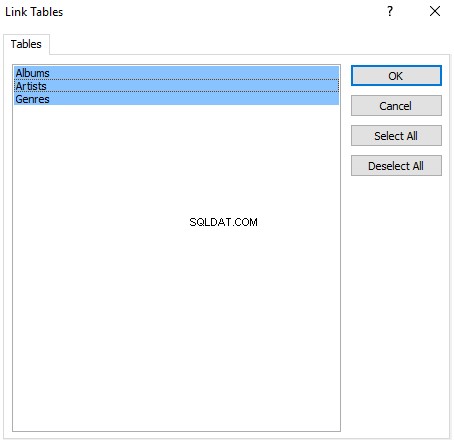
Pilih Tabel
Pilih semua tabel yang perlu ditautkan, lalu klik OK .
-
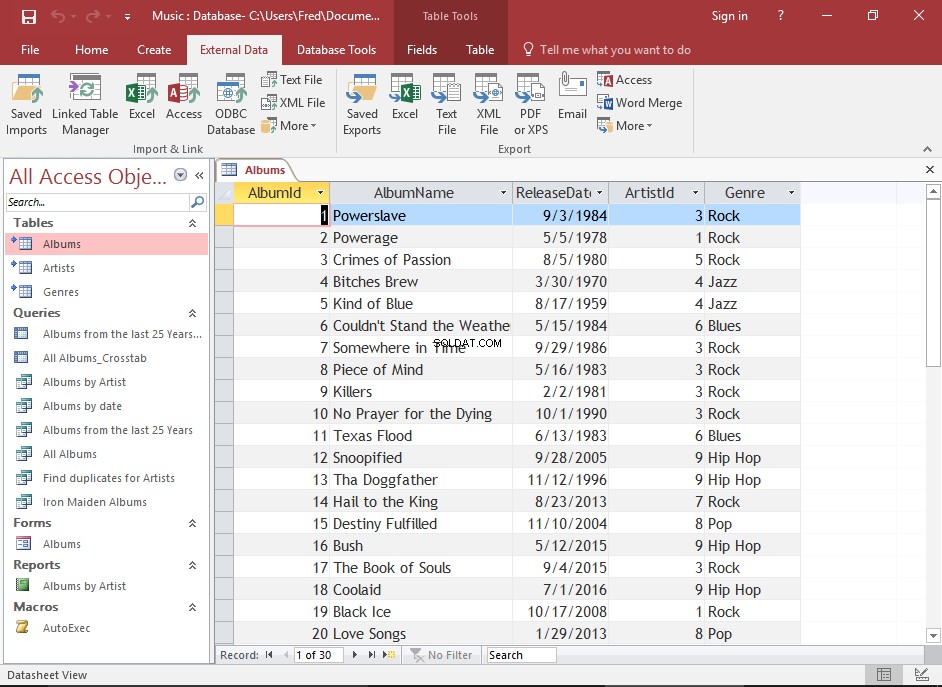
Selesai
Basis data terpisah sekarang dienkripsi dan dilindungi kata sandi.
Anda sekarang dapat membuka tabel dan melihat datanya.
Juga, setiap makro AutoExec akan berjalan secara otomatis segera setelah database dibuka.